win10系统怎么看显卡配置 win10怎么查看显卡型号
更新时间:2024-05-23 08:47:01作者:yang
在使用Win10系统时,了解自己电脑的显卡配置是非常重要的,显卡是影响电脑性能和运行效果的关键硬件之一,而Win10系统提供了多种方法供用户查看显卡型号和配置。通过简单的操作,我们可以轻松地了解自己电脑的显卡型号、显存大小、驱动版本等信息,从而更好地进行性能优化和升级。让我们一起来了解Win10系统怎么看显卡配置,以及如何查看显卡型号的方法吧!
步骤如下:
1.打开电脑,进入到系统桌面,选中此电脑图标点击鼠标右键。
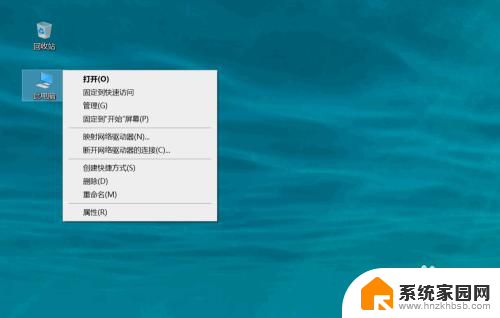
2.选择右键菜单中的管理选项,进入到计算机管理中。
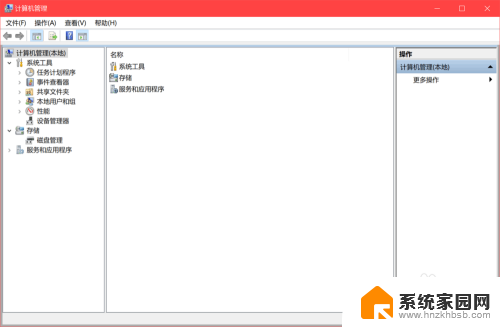
3.在窗口左侧菜单中选择系统工具,再点击下拉选项中的设备管理器。
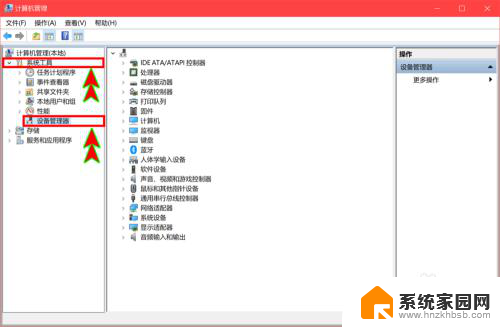
4.在右侧显示的设备中找到并点击显示适配器选项,打开下拉选项。
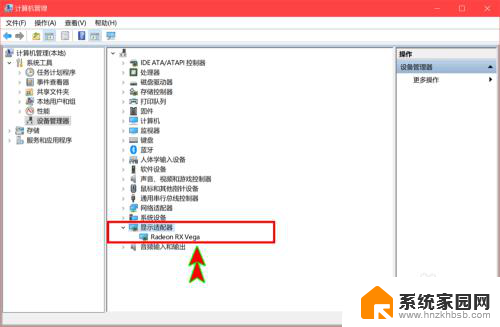
5.在下拉选项中就可以看到电脑显卡,选择显卡后点击鼠标右键。
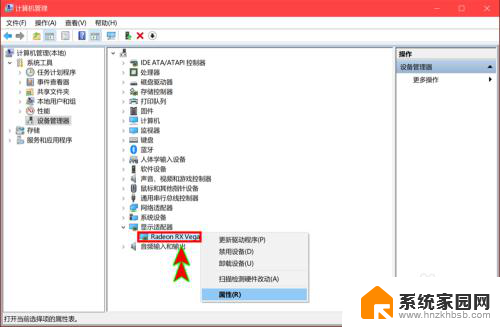
6.选择右键菜单中的属性选项,就可以查看到显卡的基本属性信息了。
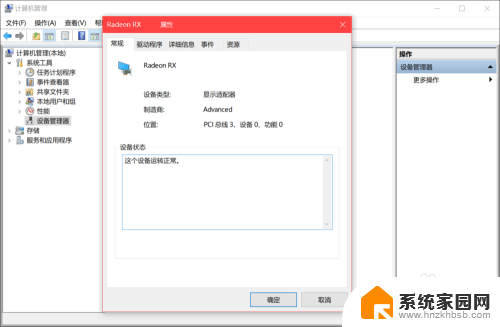
以上就是win10系统如何查看显卡配置的全部内容,如果您遇到相同的问题,可以参考本文中介绍的步骤来进行修复,希望这对您有所帮助。
win10系统怎么看显卡配置 win10怎么查看显卡型号相关教程
- 电脑怎样查看显卡配置 win10怎么查看显卡型号
- 在哪里查看电脑显卡配置 win10怎么查看显卡型号
- 怎么查电脑显卡型号 win10显卡型号查看方法
- win电脑显卡查看 Win10怎么查看电脑显卡型号
- win10电脑怎么查看显卡配置 win10显卡配置查看指南
- 怎么看显卡bios内存型号 Win10如何查看电脑显卡内存
- 笔记本在哪看显卡配置 win10怎么查看电脑显卡配置
- windows怎么查看网卡 如何在win10系统中查看网卡具体型号
- win 10怎么查看显卡 win10如何查看显卡配置信息
- windows10显卡怎么看 win10电脑显卡型号查询方法
- 电脑怎么看fps值 Win10怎么打开游戏fps显示
- 电脑recovery模式怎么进去 win10系统如何进入恢复模式
- 笔记本电脑声音驱动 Win10声卡驱动丢失怎么办
- 连接电脑的蓝牙耳机吗 win10电脑连接蓝牙耳机设置
- 笔记本怎么连网线上网win10 笔记本电脑有线网连接教程
- windows查看激活时间 win10系统激活时间怎么看
win10系统教程推荐
- 1 电脑怎么看fps值 Win10怎么打开游戏fps显示
- 2 笔记本电脑声音驱动 Win10声卡驱动丢失怎么办
- 3 windows查看激活时间 win10系统激活时间怎么看
- 4 点键盘出现各种窗口 如何解决Win10按键盘弹出意外窗口问题
- 5 电脑屏保在哪里调整 Win10屏保设置教程
- 6 电脑连接外部显示器设置 win10笔记本连接外置显示器方法
- 7 win10右键开始菜单没反应 win10开始按钮右键点击没有反应怎么修复
- 8 win10添加中文简体美式键盘 Win10中文输入法添加美式键盘步骤
- 9 windows10怎么关闭开机自动启动软件 Win10开机自动启动软件关闭方法
- 10 如何查看win10的激活状态 Win10系统激活状态查看步骤